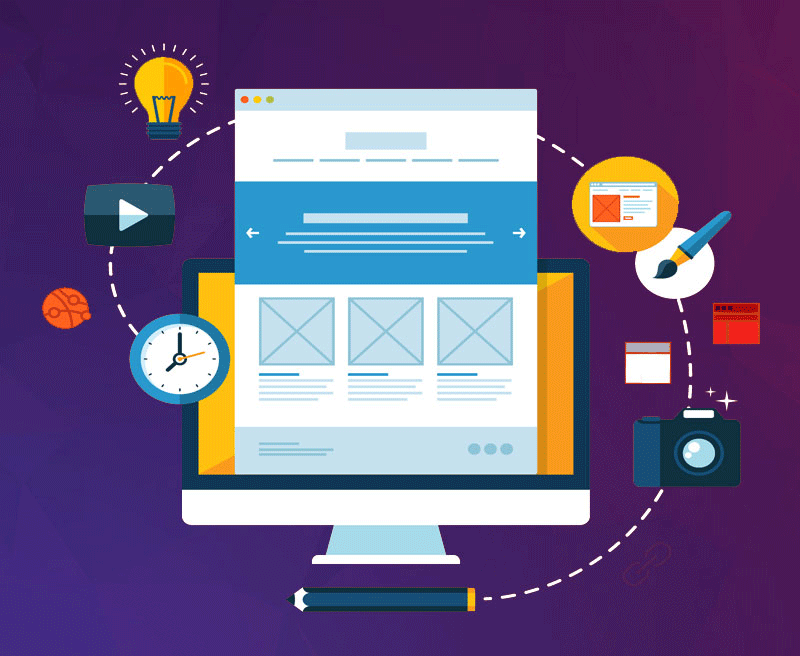
Шаг 1. Выбираем и покупаем домен
Прежде чем купить домен, нужно определиться с именем. Возьмём для примера mysite.ru. Теперь заходим на один из самых популярных регистраторов — REG.RU. На его примере покажу, как купить домен. Для других регистраторов действия будут аналогичные.
Вверху кликните на «Регистрация», укажите свою почту и нажмите «Зарегистрироваться». Пройдите все формальности, перейдите в раздел «Домены» и кликните на «Подобрать».
Создаем сайт mysite в доменной зоне «.ru»
На следующем шаге система предложит купить выбранный домен или аналоги в другой зоне. Если результат устраивает, нажимайте кнопку «Зарегистрировать».
На следующем шаге будет информация о сроках регистрации домена и дополнительных услугах. Я рекомендую всё оставить по умолчанию: регистрация на год с автопродлением и без дополнительных услуг. Услуги всегда можно подключить потом отдельно. Всё круто, нажимайте «Продолжить».
Следующий шаг — заполняем анкету владельца домена. Затем REG.RU предложит настроить DNS-сервера. Поскольку у вас пока нет своих серверов, поставьте галочку «Использовать серверы регистратора» и нажмите «Продолжить».
DNS — это специальный сетевой адрес вашего сайта. С его помощью интернет понимает, какую страницу открыть при вводе адреса.
Наконец-то можно оплатить домен. Проверьте ещё раз все данные, сумму и переходите к оплате. После оплаты домен появится в личном кабинете пользователя в разделе «Мои домены».
Есть и другие регистраторы: webnames.ru, godaddy.com, nic.ru, nethouse.ru и много других. Просто введите в поисковую строку «Зарегистрировать домен».
Шаг 2. Создаём сайт
Для большинства задач подходят простые сайты, которые можно сделать в любом визуальном конструкторе. Для этого не нужны знания кода. Всё создание сайта сводится к простому перетаскиванию и включению нужных элементов сайта.
Мы возьмём для примера один из самых удобных и простых конструкторов создания сайта — Tilda, который пользуется большой популярностью у бизнеса и медиасферы.
После регистрации в Tilda нужно просто выбрать стартовый шаблон и начать его редактировать на своё усмотрение, следуя пошаговым инструкциям. Это достаточно просто и для начала работы достаточно одной минуты.
Если не понравилась Tilda, есть и другие варианты. Например, Wix, uKit, Readymag очень хорош для презентаций, а WordPress — полноценная и самая развитая CMS для создания профессиональных и простых сайтов. Выбирайте на свой вкус и по своим потребностям. Разные конструкторы нацелены на разные задачи и предлагают разную функциональность. При желании можно создать интернет-магазин без участия программистов с помощью Ecwid или Shopify. Первый хорошо ориентирован на российские сервисы, второй больше на Европу и под него много красивых дизайн-шаблонов.
Шаг 3. Связываем сайт и домен
Для работы сайта нужно, чтобы браузер понял, что по адресу mysite.ru должен открываться именно ваш сайт. Это называется настройка DNS.
Чтобы настроить DNS, перейдите в раздел настроек своего сайта в Tilda и выберите пункт «Домен». Здесь нужно написать свой адрес (mysite.ru).
Далее, нужно у регистратора (REG.RU) прописать сервера Tilda. В справке Тильды есть пошаговая инструкция для REG.RU и других популярных регистраторов.
Шаг 4. Настраиваем сервисы обратной связи
Связь с посетителями важна для любого интернет-бизнеса, тем более начинающего. Для этого разработано бесконечное множество инструментов различной сложности: от форм обратной связи до онлайн-звонков.
Для примера возьму онлайн-чат, который помогает посетителю сайта пообщаться с менеджером в реальном времени, оставить свой вопрос или сделать заказ.
Самый простой способ установить такой чат — воспользоваться специализированным сервисом наподобие Re:plain. Это бесплатный веб-чат, где сообщения с сайта приходят сразу в мессенджер Telegram и общение с посетителем можно вести прямо из мессенджера.
Установите Telegram для ПК, Android или iPhone и iPad, добавьте бота Re:plain, следуйте инструкции, и вы получите код, который надо установить на сайт.
Если используете Tilda, откройте редактор страницы, промотайте в самый низ, добавьте новый раздел и выберите «Виджет > Другое > HTML код». Туда вставьте код, скопированный из бота, и сохраните страницу.
Шаг 5. Публикуем сайт в сети
Вы создали сайт, настроили DNS, поставили веб-чат. Теперь сайт готов к публикации в сети. Для этого просто откройте редактор страницы в Tilda и нажмите кнопку «Опубликовать».
Всё, теперь сайт доступен для всех в интернете.
Теперь у вас есть свой сайт
В статье я постарался описать самый простой и быстрый способ запуска сайта. Конечно, существует ещё множество инструментов, которые помогают улучшать сайт, отслеживать посещаемость, анализировать данные и много другое.
Для дальнейшей работы я рекомендую также установить на сайт основные счётчики, которые помогут анализировать ваших посетителей: видеть, откуда они пришли, какие страницы смотрят, кто совершает заказ и так далее. Основные инструменты для этого — Яндекс.Метрика и Google.Analytics.
Яндекс.Метрику больше любят русскоязычные владельцы сайтов, там есть очень полезный режим Webvisor, в котором можно видеть карту действий посетителей на сайте: как человек ходит по сайту, куда нажимает, на что смотрит. Это помогает понять, есть ли на вашем сайте какие-то моменты, которые стоит поправить, например, перенести баннер со скидками в самое начало, чтобы пользователи его не искали.
Второй инструмент аналитики — это Google.Analytics — более мощная и функциональная система анализа посетителей.
Настроить счётчики в Tilda можно в специальном разделе настроек «Аналитика & SEO» с помощью подробной инструкции.
